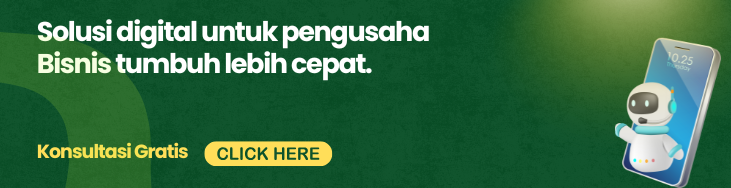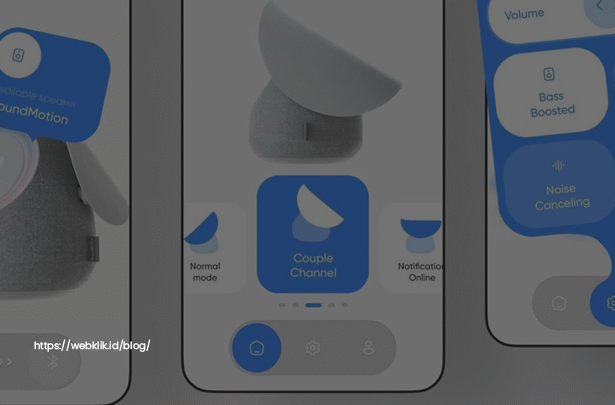Mengganti tema website memang menyegarkan tampilan ibarat renovasi rumah agar tampil lebih modern dan relevan. Tapi, bila dilakukan tanpa perencanaan, perubahan tema bisa merusak struktur SEO yang sudah Anda bangun dengan susah payah.
Bayangkan jika ranking website Anda di Google menurun hanya karena struktur heading berubah, tautan rusak, atau kecepatan menurun. Untuk itu, pergantian tema harus dilakukan dengan hati-hati, strategi yang tepat, dan eksekusi yang rapi.
Artikel ini membahas cara mengganti tema CMS, khususnya WordPress, tanpa mengganggu performa SEO yang sudah ada. Praktis, aman, dan tetap ramah mesin pencari.
Kenapa Ganti Tema Bisa Mengganggu SEO?
Setiap tema memiliki struktur kode, kecepatan, dan cara penyajian konten yang berbeda. Saat Anda mengganti tema, beberapa hal bisa berubah drastis:
- Perubahan heading tag (H1, H2, dst)
- Perubahan struktur URL (slug atau permalink)
- Tampilan breadcrumb dan internal link
- Hilangnya schema markup
- Perubahan kecepatan loading
Semua perubahan ini bisa membuat Google “bingung” dalam memahami halaman Anda. Jika tidak ditangani dengan baik, website bisa kehilangan visibilitas.
Backup Penuh Sebelum Ganti Tema
Sebelum menyentuh apa pun, lakukan backup total—file dan database. Anda bisa menggunakan:
- UpdraftPlus
- All-in-One WP Migration
- Backup langsung dari cPanel atau hosting Anda
Dengan backup ini, Anda bisa kembali ke kondisi sebelumnya jika terjadi error atau perubahan tidak sesuai harapan.
Cek Struktur SEO Sebelumnya
Gunakan tools seperti Screaming Frog atau plugin SEO Anda untuk:
- Mengecek struktur heading
- Menyimpan metadata halaman
- Mendokumentasikan URL penting
- Menyimpan struktur internal link dan breadcrumb
Ini akan menjadi referensi ketika Anda menerapkan tema baru—agar tidak kehilangan elemen penting SEO.
Aktifkan Tema di Staging Bukan di Live Site
Jangan langsung ganti tema di website aktif. Gunakan lingkungan staging (versi kloningan website) yang bisa Anda uji secara aman tanpa mengganggu pengunjung.
Banyak penyedia hosting menyediakan fitur staging otomatis. Jika tidak tersedia, Anda bisa gunakan plugin seperti WP Staging atau buat subdomain khusus untuk testing.
Tes Kecepatan dan Struktur Tema Baru
Setelah tema aktif di staging, lakukan pengecekan:
- Kecepatan loading: gunakan GTmetrix, Lighthouse, atau PageSpeed Insights
- Struktur heading: pastikan tetap ada 1 H1 per halaman, dan susunan H2–H3 logis
- Breadcrumb dan internal link: tidak rusak atau hilang
- Schema markup: pastikan tetap aktif untuk hasil rich snippet
Jika tema baru lambat atau merusak struktur SEO, pertimbangkan menggunakan child theme atau modifikasi tema untuk memperbaikinya.
Optimalkan Ulang dan Redirect Bila Perlu
Jika ada halaman dengan URL yang berubah akibat tema, pastikan Anda membuat redirect 301 ke versi URL lama. Ini menjaga ranking tetap aman dan tidak membingungkan mesin pencari.
Gunakan plugin seperti:
- Redirection
- Yoast SEO Premium (fitur redirect)
Selain itu, pastikan Anda update sitemap XML dan submit ulang ke Google Search Console agar Google cepat mengindeks versi terbaru website Anda.
Pantau Performa Setelah Live
Setelah tema baru diaktifkan di website utama:
- Cek Google Search Console untuk error atau penurunan performa
- Pantau perubahan traffic di Google Analytics
- Lakukan crawl ulang untuk memastikan semua struktur aman
Biasanya butuh 1–2 minggu bagi Google untuk membaca ulang struktur baru. Sabar dan terus optimasi.
Kesimpulan
Dengan perencanaan yang baik dan pendekatan teknis yang hati-hati, Anda bisa mengganti tema CMS tanpa mengorbankan ranking SEO. Kuncinya adalah: backup, uji coba, validasi, dan peluncuran bertahap.
Jika Anda butuh bantuan untuk ganti tema WordPress tanpa ganggu SEO, tim Webklik siap mendampingi. Kami memastikan transisi tampilan berjalan mulus, performa tetap optimal, dan SEO tetap stabil bahkan meningkat.